怎样更改暴风影音截屏图片格式和存放位置
1、如果我们的电脑装有暴风影音那我们就直接打开,如果没有就现在并安装一个暴风影音,如下图:
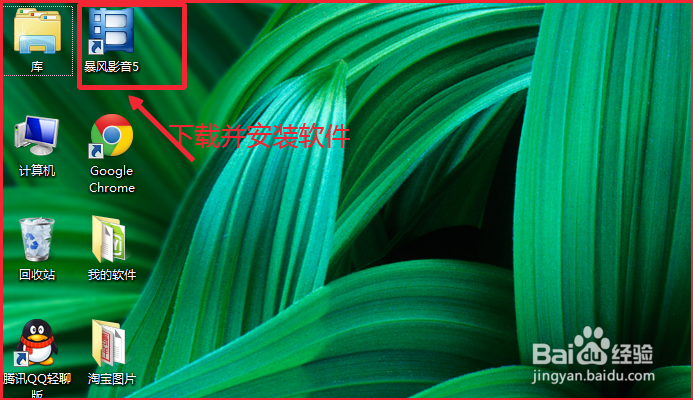
3、进入播放的画面点击鼠标右键,这是会出现一个菜单栏,找到菜单栏中的”高级选项“,并打开。如图:

5、点击”截图“设置栏以后,我们就会看见两个我们需要设置的按钮,一个是图片格式设置,一个是存放文件位置设置,我们先来看图片的格式设置,点击下拉按钮一个,就可以选择图片格式了。

声明:本网站引用、摘录或转载内容仅供网站访问者交流或参考,不代表本站立场,如存在版权或非法内容,请联系站长删除,联系邮箱:site.kefu@qq.com。
阅读量:29
阅读量:95
阅读量:75
阅读量:73
阅读量:85